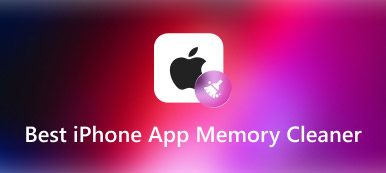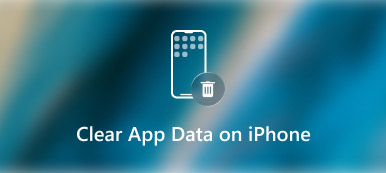Ενώ η καθημερινή χρήση των συσκευών σας iOS όπως το iPhone, το iPad ή το iPod touch, έχετε συχνά την ανάγκη να διαγράψετε εφαρμογές. Είναι πολύ εύκολο να αφαιρέσετε εφαρμογές από ένα προϊόν της Apple, ακόμα κι αν θέλετε να απεγκαταστήσετε εντελώς μια εφαρμογή στο iPhone.
Αυτή η ανάρτηση θα σας δείξει πώς να απεγκαταστήσετε εφαρμογές στο iPhone με 5 τρόπους. Όταν θέλετε να απεγκαταστήσετε εφαρμογές σε iPad ή iPod touch, μπορείτε να χρησιμοποιήσετε την ίδια μέθοδο.

- Μέρος 1. Διαγράψτε μια εφαρμογή στο iPhone πατώντας
- Μέρος 2. Απεγκαταστήστε πολλές εφαρμογές στο iPhone
- Μέρος 3. Απεγκαταστήστε εφαρμογές στο iPhone στις Ρυθμίσεις
- Μέρος 4. Απεγκαταστήστε τις εφαρμογές iPhone στο App Store
- Μέρος 5. Πλήρης απεγκατάσταση εφαρμογών στο iPhone
- Μέρος 6. Συχνές ερωτήσεις για την απεγκατάσταση εφαρμογών στο iPhone
Μέρος 1. Πώς να διαγράψετε μια εφαρμογή στο iPhone μέσω του μενού Γρήγορων ενεργειών
Αρχικά, θέλουμε να δείξουμε τον ευκολότερο τρόπο για να διαγράψετε γρήγορα μια εφαρμογή στο iPhone σας. Μπορείτε να εντοπίσετε την εφαρμογή που θέλετε να απεγκαταστήσετε, να πατήσετε παρατεταμένα το εικονίδιό της μέχρι να εμφανιστεί το μενού γρήγορων ενεργειών στην οθόνη.
Τώρα σας προσφέρονται πολλές επιλογές για τη διαχείριση αυτής της εφαρμογής. Για να απεγκαταστήσετε μια εφαρμογή στο iPhone, μπορείτε απλά να πατήσετε στο Κατάργηση εφαρμογής επιλογή. Μετά από αυτό, πρέπει να πατήσετε ξανά Διαγραφή εφαρμογής για να επιβεβαιώσετε τη λειτουργία σας.

Μέρος 2. Πώς να απεγκαταστήσετε γρήγορα πολλές εφαρμογές στο iPhone σας
Όταν διαχειρίζεστε εφαρμογές σε ένα iPhone και θέλετε να διαγράψετε μια δέσμη εφαρμογών, θα πρέπει επίσης να εμφανιστεί το μενού γρήγορων ενεργειών πατώντας στο εικονίδιο μιας εφαρμογής. Αλλά αυτή τη φορά, πρέπει να επιλέξετε το Επεξεργασία αρχικής οθόνης επιλογή.
Μπορείτε επίσης να πατήσετε παρατεταμένα μια κενή περιοχή στην οθόνη του iPhone σας για να εισέλθετε στην Επεξεργασία αρχικής οθόνης. Τώρα οι εφαρμογές σε αυτό το iPhone θα κινούνται. Μπορείτε να δείτε ένα κουμπί - να εμφανίζεται στην επάνω αριστερή γωνία κάθε εικονιδίου εφαρμογής. Για να απεγκαταστήσετε γρήγορα πολλές εφαρμογές, μπορείτε να πατήσετε το κουμπί μείον μία προς μία. Στο αναδυόμενο παράθυρο, πρέπει να επιλέξετε το Διαγραφή εφαρμογής επιλογή.

Όταν ολοκληρώσετε τη διαγραφή εφαρμογών στο iPhone, μπορείτε να πατήσετε Ολοκληρώθηκε στην επάνω δεξιά γωνία.
Μέρος 3. Πώς να απεγκαταστήσετε εφαρμογές στο iPhone μέσω της εφαρμογής Ρυθμίσεις
Για να αφαιρέσετε εφαρμογές από ένα iPhone, μπορείτε επίσης να μεταβείτε στο ρυθμίσεις εφαρμογή. Πατήστε στην επιλογή Γενικά και μετά εισαγάγετε το Αποθήκευση iPhone διεπαφή. Κάντε κύλιση προς τα κάτω και μπορείτε να ελέγξετε όλες τις εφαρμογές που είναι εγκατεστημένες σε αυτήν τη συσκευή iOS.
Πατήστε και επιλέξτε την εφαρμογή που θέλετε να διαγράψετε και, στη συνέχεια, πατήστε Διαγραφή εφαρμογής για να την απεγκαταστήσετε. Πρέπει να πατήσετε ξανά Διαγραφή εφαρμογής για να το επιβεβαιώσετε. Μπορείτε επίσης να καθαρίστε τη χρήση της μπαταρίας στο iPhone αυτής της εφαρμογής, η οποία είναι επίσης ένας τρόπος για να προστατεύσετε το απόρρητό σας.

Μέρος 4. Πώς να απεγκαταστήσετε τις εφαρμογές iPhone στο App Store
Το App Store προσφέρει έναν βολικό τρόπο πρόσβασης, εγκατάστασης και ενημέρωσης όλων των ειδών εφαρμογών. Οι περισσότεροι χρήστες iOS πραγματοποιούν λήψη και ενημέρωση εφαρμογών μόνο στο App Store. Η αλήθεια είναι ότι μπορείτε επίσης να απεγκαταστήσετε εφαρμογές εκεί.
Βήμα 1Στο iPhone σας, ανοίξτε το App Store. Πατήστε το προφίλ του λογαριασμού σας στην επάνω δεξιά γωνία για να εισέλθετε στο Λογαριασμός διεπαφή. Εδώ μπορείτε να κάνετε κύλιση προς τα κάτω για να εντοπίσετε την εφαρμογή που θέλετε να απεγκαταστήσετε.
Βήμα 2Περάστε το δάχτυλό σας στην εφαρμογή και κάντε κύλιση από τα δεξιά προς τα αριστερά μέχρι να δείτε το Διαγραφή επιλογή. Τώρα μπορείτε να το πατήσετε για να απεγκαταστήσετε αυτήν την εφαρμογή στο iPhone.

Βήμα 3Θα εμφανιστεί ένα αναδυόμενο παράθυρο στην οθόνη του iPhone που θα σας προτρέπει ότι η διαγραφή αυτής της εφαρμογής θα διαγράψει επίσης τα δεδομένα της. Παρακέντηση Διαγραφή για να προχωρήσετε στην απεγκατάσταση της εφαρμογής.
Μέρος 5. Πώς να απεγκαταστήσετε πλήρως τις εφαρμογές στο iPhone
Για να απεγκαταστήσετε πλήρως τις εφαρμογές στο iPhone σας και να αφαιρέσετε όλα τα σχετικά δεδομένα, μπορείτε να βασιστείτε στο ισχυρό λογισμικό διαγραφής δεδομένων iPhone, iPhone Γόμα. Προσφέρει ένα συγκεκριμένο Απεγκατάσταση εφαρμογών δυνατότητα διαγραφής εφαρμογών και συνημμένων iPhone. Επιπλέον, σας δίνει 3 επίπεδα διαγραφής για να επαναφέρετε εργοστασιακά το iPhone σας και να διαγράψετε όλα τα δεδομένα iOS.

4,000,000 + Λήψεις
Προσφέρετε τις λειτουργίες Απεγκατάστασης Εφαρμογών για γρήγορη διαγραφή εφαρμογών στο iPhone σας.
Τρόπος με ένα κλικ για να διαγράψετε όλο το περιεχόμενο και τις ρυθμίσεις σε μια συσκευή iOS όπως το iPhone ή το iPad.
Καθαρίστε σκουπίδια, μεγάλα και παλιά δεδομένα, διπλότυπα και άλλα άχρηστα αρχεία για να ελευθερώσετε χώρο στο iPhone.
Υποστηρίξτε όλα τα μοντέλα iPhone και τις εκδόσεις iOS, όπως το iOS 17/16/15/14/13/12.
Βήμα 1 Θα πρέπει πρώτα να κατεβάσετε δωρεάν και να εκκινήσετε αυτήν τη γόμα iPhone στον υπολογιστή σας. Συνδέστε το iPhone σας στον υπολογιστή με ένα καλώδιο USB Lightning. Στην οθόνη του iPhone σας, πρέπει να πατήσετε Εμπιστευθείτε για να το βοηθήσει να αναγνωριστεί γρήγορα. Όπως μπορείτε να δείτε, σας παρέχει 2 βασικά χαρακτηριστικά, Διαγράψτε όλα τα δεδομένα και Ελευθερώστε χώρο.

Βήμα 2 Αναπτύξτε το δίσκο του Ελευθερώστε χώρο στον αριστερό πίνακα και, στη συνέχεια, επιλέξτε το Απεγκατάσταση εφαρμογών επιλογή. Θα ξεκινήσει να σαρώνει όλες τις εφαρμογές που είναι εγκατεστημένες σε αυτό το iPhone. Εάν θέλετε να διαγράψετε άχρηστα δεδομένα στο iPhone σας, μπορείτε να χρησιμοποιήσετε μια άλλη σχετική λειτουργία.

Βήμα 3 Όταν ολοκληρωθεί η σάρωση, μπορείτε εύκολα να απεγκαταστήσετε εφαρμογές στο iPhone κάνοντας κλικ στο απεγκατάσταση κουμπί της εφαρμογής που θέλετε να διαγράψετε.

Βήμα 4 Εάν θέλετε να σκουπίσετε επιμελώς όλα τα δεδομένα και τις εφαρμογές στο iPhone σας, μπορείτε να επιλέξετε το Διαγράψτε όλα τα δεδομένα χαρακτηριστικό. Όπως αναφέρθηκε, αυτή η γόμα iPhone προσφέρει 3 επίπεδα για να διαγράψετε περιεχόμενο και ρυθμίσεις στο iPhone σας.
 Οι άνθρωποι ρωτούν επίσης:
Οι άνθρωποι ρωτούν επίσης:Μέρος 6. Συχνές ερωτήσεις σχετικά με τον τρόπο απεγκατάστασης εφαρμογών στο iPhone ή το iPad σας
Ερώτηση 1. Μπορώ να αποκρύψω τις εφαρμογές που αγόρασα στο iPhone μου;
Ναι, μπορείτε να μεταβείτε στο App Store, να πατήσετε το προφίλ του λογαριασμού σας στην επάνω δεξιά γωνία και, στη συνέχεια, να επιλέξετε την επιλογή Αγορά. Πατήστε Οι αγορές μου για να ελέγξετε όλες τις εφαρμογές που κατεβάσατε ποτέ. Κάντε κύλιση προς τα κάτω για να εντοπίσετε την εφαρμογή που θέλετε να αποκρύψετε, πατήστε και σύρετε την εφαρμογή προς τα αριστερά μέχρι να δείτε το κουμπί Απόκρυψη. Πατήστε σε αυτό για να αποκρύψετε την εφαρμογή στο iPhone σας.
Ερώτηση 2. Η διαγραφή όλου του περιεχομένου και των ρυθμίσεων καταργεί επίσης την εγκατάσταση εφαρμογών στο iPhone;
Ναι, αφού εκτελέσετε την επιλογή διαγραφής όλου του περιεχομένου και των ρυθμίσεων, το iPhone σας θα επαναφέρει εργοστασιακά σε μια ολοκαίνουργια κατάσταση. Όλα τα δεδομένα iOS, συμπεριλαμβανομένων των εγκατεστημένων εφαρμογών σας, θα καταργηθούν επίσης από αυτήν τη συσκευή iOS.
Ερώτηση 3. Πώς μπορώ να κατεβάσω μια εφαρμογή στο iPhone μου;
Για να ξεφορτώσετε μια εφαρμογή σε ένα iPhone, θα πρέπει να μεταβείτε στην εφαρμογή Ρυθμίσεις. Πατήστε στην καρτέλα Γενικά και, στη συνέχεια, επιλέξτε Αποθήκευση iPhone. Μπορείτε να κάνετε κύλιση προς τα κάτω για να βρείτε μια λίστα εφαρμογών. Εντοπίστε την εφαρμογή που θέλετε να εκφορτώσετε και πατήστε πάνω της. Τώρα μπορείτε να χρησιμοποιήσετε την επιλογή Offload App για να ελευθερώσετε εύκολα χώρο αποθήκευσης που χρησιμοποιείται από αυτήν την εφαρμογή.
Συμπέρασμα
Είτε χρησιμοποιείτε ένα νέο iPhone όπως το iPhone 15/14/13/12/11, είτε ένα παλιό μοντέλο iPhone όπως το iPhone 6/7/8/SE, μπορείτε να χρησιμοποιήσετε τις 5 παραπάνω μεθόδους για να απεγκαταστήσετε εύκολα εφαρμογές. Εάν εξακολουθείτε να έχετε ερωτήσεις σχετικά με πώς να απεγκαταστήσετε εφαρμογές στο iPhone, μπορείτε να μας αφήσετε ένα μήνυμα.



 Αποκατάσταση στοιχείων iPhone
Αποκατάσταση στοιχείων iPhone Αποκατάσταση συστήματος iOS
Αποκατάσταση συστήματος iOS Δημιουργία αντιγράφων ασφαλείας και επαναφορά δεδομένων iOS
Δημιουργία αντιγράφων ασφαλείας και επαναφορά δεδομένων iOS iOS οθόνη εγγραφής
iOS οθόνη εγγραφής MobieTrans
MobieTrans Μεταφορά iPhone
Μεταφορά iPhone iPhone Γόμα
iPhone Γόμα Μεταφορά μέσω WhatsApp
Μεταφορά μέσω WhatsApp Ξεκλείδωμα iOS
Ξεκλείδωμα iOS Δωρεάν μετατροπέας HEIC
Δωρεάν μετατροπέας HEIC Αλλαγή τοποθεσίας iPhone
Αλλαγή τοποθεσίας iPhone Android Ανάκτηση Δεδομένων
Android Ανάκτηση Δεδομένων Διακεκομμένη εξαγωγή δεδομένων Android
Διακεκομμένη εξαγωγή δεδομένων Android Android Data Backup & Restore
Android Data Backup & Restore Μεταφορά τηλεφώνου
Μεταφορά τηλεφώνου Ανάκτηση δεδομένων
Ανάκτηση δεδομένων Blu-ray Player
Blu-ray Player Mac Καθαριστικό
Mac Καθαριστικό DVD Creator
DVD Creator Μετατροπέας PDF Ultimate
Μετατροπέας PDF Ultimate Επαναφορά κωδικού πρόσβασης των Windows
Επαναφορά κωδικού πρόσβασης των Windows Καθρέφτης τηλεφώνου
Καθρέφτης τηλεφώνου Video Converter Ultimate
Video Converter Ultimate Πρόγραμμα επεξεργασίας βίντεο
Πρόγραμμα επεξεργασίας βίντεο Εγγραφή οθόνης
Εγγραφή οθόνης PPT σε μετατροπέα βίντεο
PPT σε μετατροπέα βίντεο Συσκευή προβολής διαφανειών
Συσκευή προβολής διαφανειών Δωρεάν μετατροπέα βίντεο
Δωρεάν μετατροπέα βίντεο Δωρεάν οθόνη εγγραφής
Δωρεάν οθόνη εγγραφής Δωρεάν μετατροπέας HEIC
Δωρεάν μετατροπέας HEIC Δωρεάν συμπιεστής βίντεο
Δωρεάν συμπιεστής βίντεο Δωρεάν συμπιεστής PDF
Δωρεάν συμπιεστής PDF Δωρεάν μετατροπέας ήχου
Δωρεάν μετατροπέας ήχου Δωρεάν συσκευή εγγραφής ήχου
Δωρεάν συσκευή εγγραφής ήχου Ελεύθερος σύνδεσμος βίντεο
Ελεύθερος σύνδεσμος βίντεο Δωρεάν συμπιεστής εικόνας
Δωρεάν συμπιεστής εικόνας Δωρεάν γόμα φόντου
Δωρεάν γόμα φόντου Δωρεάν εικόνα Upscaler
Δωρεάν εικόνα Upscaler Δωρεάν αφαίρεση υδατογραφήματος
Δωρεάν αφαίρεση υδατογραφήματος Κλείδωμα οθόνης iPhone
Κλείδωμα οθόνης iPhone Παιχνίδι Cube παζλ
Παιχνίδι Cube παζλ